Instaladores
Esta sección le muestra cómo crear paquetes de instaladores de Agent para implementar ESET Management Agent en ordenadores cliente. Los paquetes de instaladores se guardan en ESET PROTECT Web Console y puede descargarlos, enviarlos por correo electrónico o vincularlos de nuevo cuando sea necesario.
Haga clic en ![]() Instaladores > Crear instalador y seleccione el sistema operativo.
Instaladores > Crear instalador y seleccione el sistema operativo.
Seleccione la configuración del instalador, acepte el EULA y seleccione una de las opciones de distribución del instalador (la configuración del instalador y las opciones de distribución pueden variar en función del sistema operativo):
•Haga clic en Descargar para descargar el paquete del instalador.
•Haga clic en el icono ![]() Copiar para copiar el vínculo del instalador en el portapapeles.
Copiar para copiar el vínculo del instalador en el portapapeles.
•Haga clic en el icono ![]() Correo electrónico para enviar un mensaje de correo electrónico con un vínculo al paquete del instalador.
Correo electrónico para enviar un mensaje de correo electrónico con un vínculo al paquete del instalador.
También puede hacer clic en Personalizar instalador para acceder a más opciones antes de descargar el paquete del instalador:
 Windows
Windows
•Descargar o enviar el instalador, o utilizar ESET Remote Deployment Tool –El paquete del instalador del agente y del producto de seguridad de ESET permite utilizar opciones de configuración avanzadas, como la configuración de políticas para ESET Management Agent y los productos de ESET, y la posibilidad de seleccionar un grupo principal. Puede implementar el instalador de forma local o remota (con ESET Remote Deployment Tool).
•Usar GPO o SCCM para la implementación –Utilice esta opción para la implementación masiva de ESET Management Agent en ordenadores cliente.
 macOS
macOS
•Descargar o enviar instalador –El paquete del instalador del agente y del producto de seguridad de ESET permite utilizar opciones de configuración avanzadas, como la configuración de políticas para ESET Management Agent y los productos de ESET, y la posibilidad de seleccionar un grupo principal.
•Implementar primero el agente (instalador de scripts del agente) –Este tipo de implementación del agente es útil cuando las opciones de implementación remota y local no le convienen. Puede distribuir el instalador de scripts del agente por correo electrónico y dejar que el usuario lo implemente. También puede ejecutar el instalador de scripts del agente desde un medio extraíble (una unidad de memoria USB, por ejemplo).
 Linux
Linux
•Descargar o enviar instalador –El paquete del instalador del agente y del producto de seguridad de ESET permite utilizar opciones de configuración avanzadas, como la configuración de políticas para ESET Management Agent y los productos de ESET, y la posibilidad de seleccionar un grupo principal.
•Implementar primero el agente (instalador de scripts del agente) –Este tipo de implementación del agente es útil cuando las opciones de implementación remota y local no le convienen. Puede distribuir el instalador de scripts del agente por correo electrónico y dejar que el usuario lo implemente. También puede ejecutar el instalador de scripts del agente desde un medio extraíble (una unidad de memoria USB, por ejemplo).
 Android o
Android o  iOS/iPadOS
iOS/iPadOS
Inscriba los dispositivos móviles en la nube de Web Console.
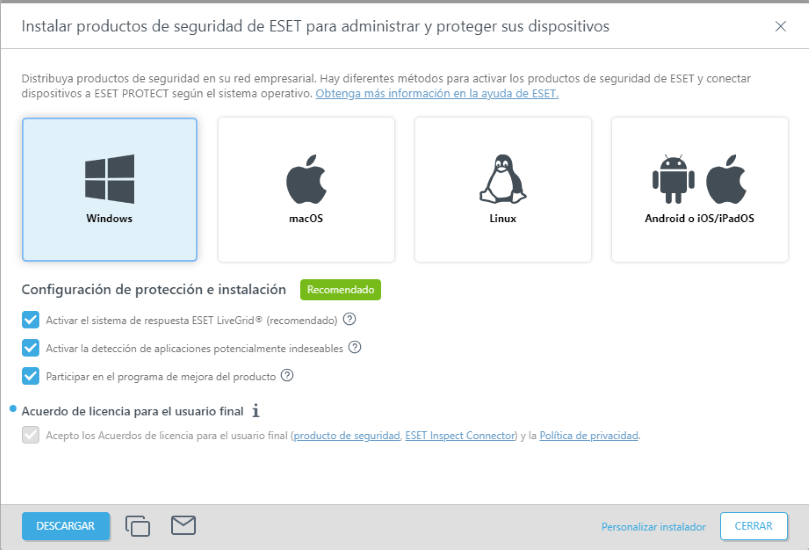
Instaladores y permisos
Un usuario puede crear o editar instaladores contenidos en grupos en los que dicho usuario tenga permiso de Escritura sobre Grupos y ordenadores e Instaladores almacenados.
Para descargar instaladores ya creados, el usuario necesita permiso de Uso sobre Grupos y ordenadores e Instaladores almacenados.
•Asigne a un usuario el permiso de Uso de las Políticas seleccionadas en Opciones avanzadas > Configuración inicial del instalador > Tipo de configuración al crear un instalador todo en uno, un instalador de GPO o un script de SCCM. •Asigne a un usuario el permiso de Uso de las Licencias si se especifica la licencia correspondiente al grupo estático. •La selección del grupo principal durante la creación del instalador no afecta a la ubicación del instalador. Después de crear el instalador, se coloca en el grupo de acceso del usuario actual. El grupo de acceso configura el grupo estático del objeto y el acceso al objeto en función de los derechos de acceso del usuario. |
Grupo de inicio – El grupo de inicio se detecta automáticamente según el conjunto de permisos asignado del usuario activo en ese momento.
Situación de ejemplo: La cuenta de usuario activa actualmente tiene derechos de acceso de Escritura para la tarea del cliente Instalación de software y el grupo de inicio de la cuenta de usuario es "Department_1". Cuando el usuario cree una nueva tarea del cliente Instalación de software, se seleccionará automáticamente "Department_1" como grupo de inicio de la tarea del cliente. |
Si el grupo de inicio preseleccionado no cumple sus expectativas, puede seleccionar uno manualmente.
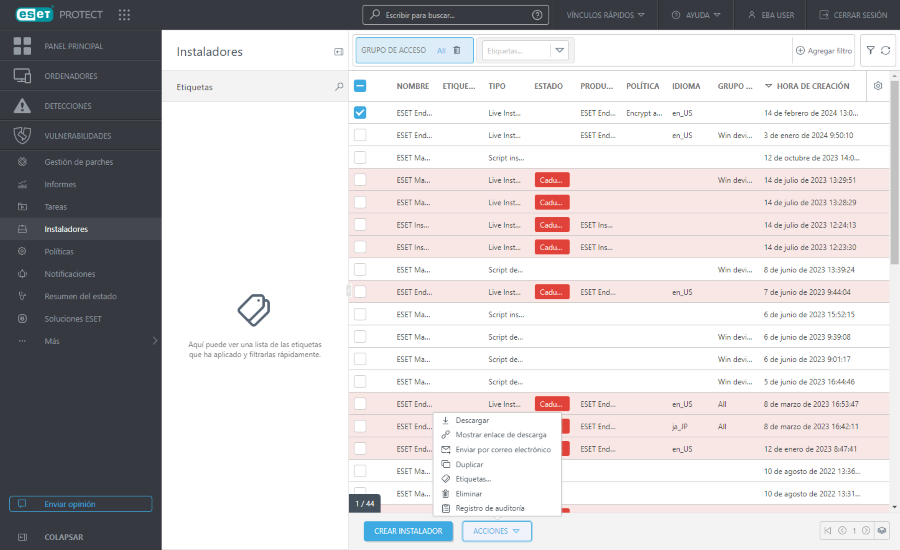
Descargar instaladores del menú de instaladores
1.Haga clic en Instaladores.
2.Marque la casilla situada junto al instalador que quiera descargar.
3.Haga clic en Acciones > Descargar.
4.Puede encontrar el paquete de instalación en la carpeta donde su navegador web guarda los archivos descargados.
Filtros y personalización del diseño
Puede personalizar la vista de pantalla actual de Web Console:
•Administre el panel lateral y la tabla principal.
•Agregar filtros y preajustes de filtros. Puede usar etiquetas para filtrar los elementos mostrados.